Menetapkan jalur lingkungan Java di Ubuntu merupakan langkah penting untuk memastikan bahwa sistem Anda mengenali dan menggunakan perintah Java dengan benar di berbagai aplikasi. Dengan mengonfigurasi jalur lingkungan, Anda mengizinkan sistem Anda untuk menemukan instalasi Java dan alat terkaitnya, seperti kompiler dan runtime, tanpa mengharuskan Anda menentukan jalur lengkap setiap kali Anda menjalankan perintah terkait Java. Konfigurasi ini sangat penting bagi pengembang dan pengguna yang bekerja dengan aplikasi berbasis Java, untuk memastikan alur kerja yang lancar dan efisien.
Panduan ini akan memandu Anda melalui langkah-langkah untuk mengatur jalur lingkungan Java di Ubuntu, memastikan sistem Anda dikonfigurasi dengan benar untuk mengenali dan menjalankan perintah Java.
Instal Java di Ubuntu
Periksa Instalasi Java yang Ada
Mulailah dengan menentukan apakah Java sudah terinstal di sistem Anda. Buka terminal dan jalankan perintah berikut:
java -versionPerintah ini memeriksa versi Java yang terinstal di sistem Anda saat ini, jika ada.
Instal Java JDK di Ubuntu
Jika Java belum terinstal, Anda dapat menginstal Java Development Kit (JDK) menggunakan perintah berikut:
sudo apt install default-jdkPerintah ini menginstal JDK terbaru yang tersedia di repositori Ubuntu, komponen penting untuk pengembangan Java.
Memverifikasi Instalasi Java
Setelah instalasi, penting untuk memverifikasi bahwa Java telah diinstal dengan benar. Berlari:
java -versionOutputnya akan menampilkan versi Java yang terinstal, mengonfirmasi keberhasilan instalasi.
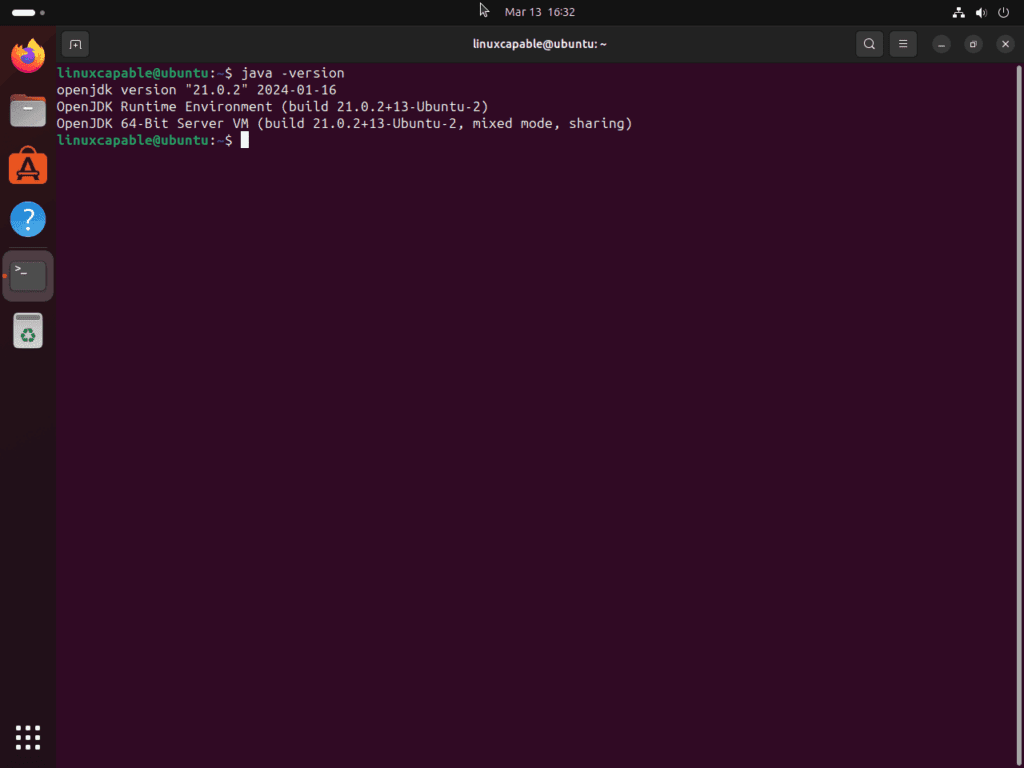
Mengatur Jalur Lingkungan Java
Pahami Variabel Lingkungan Ubuntu
Variabel lingkungan merupakan kunci dalam Ubuntu untuk menemukan berkas dan pengaturan yang diperlukan. Variabel JAVA_HOME menunjukkan direktori instalasi Java.
Menemukan Jalur Instalasi Java
Jika Anda tidak yakin tentang jalur instalasi Java Anda, Anda dapat menemukannya sebelum menyetel variabel JAVA_HOME. Buka terminal dan gunakan perintah update-java-alternatives untuk mencantumkan semua instalasi Java:
update-alternatives --list javaPerintah ini akan menampilkan semua versi Java yang terinstal dan jalurnya. Identifikasi jalur yang sesuai dengan versi Java yang ingin Anda gunakan. Dalam contoh kami, outputnya adalah “/usr/lib/jvm/java-21-openjdk-amd64”.
Setel JAVA_HOME Sementara
Untuk pengaturan sementara, yang hanya berlaku pada sesi terminal saat ini, tentukan JAVA_HOME sebagai berikut:
export JAVA_HOME=/usr/lib/jvm/java-21-openjdk-amd64Ganti /usr/lib/jvm/java-21-openjdk-amd64 dengan jalur instalasi Java yang Anda temukan. Pengaturan sementara ini membantu menguji dan memastikan bahwa lingkungan Java dikonfigurasi dengan benar sebelum Anda membuat perubahan permanen.
Setel JAVA_HOME Permanen
Di bawah ini, kami akan membahas dua opsi lagi untuk mengatur lingkungan secara permanen.
Setel JAVA_HOME melalui nano
Edit berkas lingkungan menggunakan nano:
sudo nano /etc/environmentDi editor nano, tambahkan:
JAVA_HOME="/usr/lib/jvm/java-x.x.x-openjdk"Ganti xxx dengan versi Java Anda. Simpan dan keluar dari nano (CTRL + X, lalu Y dan Enter).
Perbarui Variabel PATH
Pastikan sistem mengenali perintah Java dengan memperbarui variabel PATH:
export PATH=$PATH:$JAVA_HOME/binPerintah ini menambahkan direktori biner Java ke PATH yang ada.
Atur JAVA_HOME melalui perintah echo
Alih-alih nano, Anda dapat menggunakan echo untuk menyetel JAVA_HOME. Misalnya:
echo "JAVA_HOME=\"/usr/lib/jvm/java-x.x.x-openjdk\"" | sudo tee -a /etc/environment > /dev/nullPerintah ini langsung menulis ke file /etc/environment tanpa membuka editor.
Memverifikasi Konfigurasi Jalur Lingkungan Java
Validasi konfigurasi Anda dengan memeriksa variabel JAVA_HOME dan PATH:
echo $JAVA_HOME
echo $PATHPerintah ini akan mengembalikan jalur yang Anda konfigurasi, yang menunjukkan pengaturan berhasil.
Kesimpulan
Dengan menetapkan jalur lingkungan Java di Ubuntu, Anda telah memastikan bahwa sistem Anda dapat mengenali dan menjalankan perintah Java secara efisien di berbagai aplikasi. Konfigurasi ini penting untuk menjaga lingkungan pengembangan yang lancar dan menghindari masalah yang terkait dengan eksekusi perintah atau konflik versi. Untuk menjaga lingkungan Anda tetap stabil, tinjau dan perbarui pengaturan jalur Java Anda secara berkala, terutama setelah menginstal versi Java baru atau pembaruan sistem. Pengelolaan pengaturan ini dengan tepat akan memastikan kinerja dan kompatibilitas yang konsisten untuk semua proyek dan aplikasi berbasis Java Anda.
